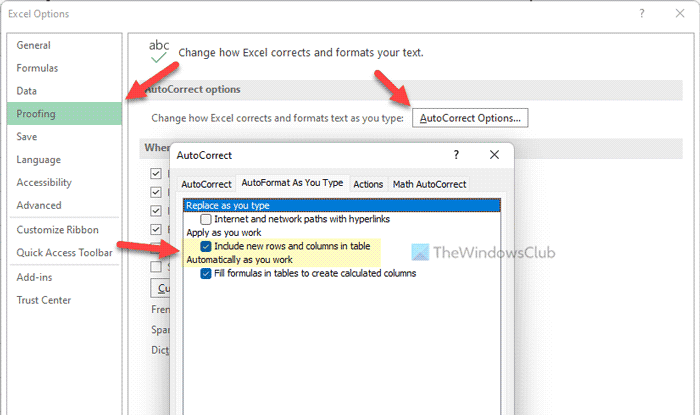Quando você abre uma planilha, o Excel cria novas linhas e colunas automaticamente. Se você não quiser fazer isso ou impedir que o Excel crie novas linhas e colunas automaticamente, veja como fazer isso. Você pode impedir ou bloquear o Excel de criar linhas e colunas infinitas automaticamente usando Opções do Excel, Editor de Diretiva de Grupo Local e Editor do Registro.
Parar o Excel de criar novas Linhas e Colunas automaticamente
Para evitar que o Excel crie novas linhas e colunas automaticamente, siga estas etapas:
Abra o Microsoft Excel no seu computador.Clique em Opções.Vá para a guia Provas .Clique nas Opções de AutoCorreção.Alternar para a guia Formatação automática ao digitar .Remova a marca da caixa de seleção Incluir novas linhas e colunas na tabela automaticamente ao trabalhar .Clique no botão OK .
Para saber mais sobre essas etapas, continue lendo.
Primeiro, abra o Microsoft Excel no seu computador e clique no menu Opções para abrir o painel Opções do Excel. Em seguida, alterne para a guia Revisão e clique no botão Opções de correção automática .
Em seguida, alterne para a Formatação automática ao digitar e remova a marca da caixa de seleção Incluir novas linhas e colunas na tabela automaticamente ao trabalhar .
Por fim, clique no botão OK para salvar a alteração.
Como impedir que o Excel crie novas linhas e colunas automaticamente
Para impedir que o Excel crie novas linhas e colunas automaticamente, siga estas etapas:
Pressione Win+R para abrir o prompt Executar.Digite gpedit.msc e pressione o botão Enter.Vá para Prova > Opções de correção automática na Configuração do usuário.Clique duas vezes na configuração Incluir novas linhas e colunas na tabela.Escolha a opção Desativado .Clique no botão Botão OK.
Vamos conferir estas etapas em detalhes para saber mais.
Para começar, você precisa abrir o Editor de política de grupo local no seu computador. Para isso, pressione Win+R para abrir o prompt Executar, digite gpedit.msc e pressione o botão Enter .
Em seguida, navegue até o seguinte caminho:
Configuração do usuário >Modelos administrativos > Microsoft Excel 2016 > Opções do Excel > Revisão > Opções de correção automática
Aqui você pode encontrar uma configuração chamada Incluir novas linhas e colunas em tabela. Você precisa clicar duas vezes nessa configuração e escolher a opção Desativado .
Por fim, clique no botão OK para salvar a alteração e reinicie o Microsoft Excel para aplicar a alteração.
Caso queira optar pela configuração padrão, você precisa abrir a configuração no Editor de política de grupo local e escolha a opção Não configurado .
Como impedir que o Excel crie novas linhas e colunas automaticamente usando o Registro
Para impedir que o Excel crie novas linhas e colunas automaticamente usando o Registro, siga estas etapas:
Pressione Win+R para exibir a caixa de diálogo Executar. Digite regedit > pressione o botão OK > clique no botão Sim .Vá para Microsoft\office\16.0 em HKCU.Clique com o botão direito do mouse em 0 > New > Key e nomeie-o como excel.Clique com o botão direito do mouse em excel > New > Key e defina o nome como options.Clique com o botão direito do mouse em options > New > D WORD (32 bits) Value.Chame-o autoexpandlistrange.Mantenha os dados do valor como 0.Reinicie seu computador.
Para saber mais sobre essas etapas mencionadas, continue lendo.
Para começar, você precisa para abrir o Editor do Registro em seu computador. Para isso, pressione Win+R para exibir a caixa de diálogo Executar, digite regedit, pressione o botão OK e clique no botão Sim no prompt do UAC.
Em seguida, navegue até o seguinte caminho:
HKEY_CURRENT_USER\Software\Policies\Microsoft\office\16.0
Clique com o botão direito do mouse em 16.0 > Novo > Chave e nomeie-o como excel.
Em seguida, clique com o botão direito do mouse em excel > Novo > Chave e defina o nome como opções. Depois disso, você precisa criar um valor REG_DWORD. Para isso, clique com o botão direito do mouse na tecla opções , selecione Novo > Valor DWORD (32 bits) e chame-o de autoexpandlistrange.
Por padrão, ele vem com dados de valor de 0, e você precisa desse valor dados para evitar que o Excel crie novas linhas e colunas automaticamente.
Finalmente, feche todas as janelas e reinicie o computador para obter a alteração.
Observação: se quiser reverter para a configuração original, você tem duas opções. Primeiro, você pode definir os dados do valor como 1. Como alternativa, você pode excluir esse valor REG_DWORD. Para isso, clique com o botão direito nele, selecione a opção Excluir e clique no botão Sim . Por fim, reinicie o computador para aplicar a alteração.
Leia: Como obter taxas de câmbio em tempo real na planilha do Excel
Como faço para obter o Excel para parar de criar novas colunas?
Para que o Excel pare de criar novas colunas e linhas automaticamente, você pode usar a configuração Opções do Excel. Para isso, mude para a seção Proofing e clique no botão AutoCorrect Options . Em seguida, alterne para a guia AutoFormatação ao digitar e remova a marca da caixa de seleção Incluir novas linhas e colunas na tabela automaticamente ao trabalhar .
Leia: Como modificar o número de níveis de Desfazer no Excel
Como faço para desativar linhas e colunas infinitas no Excel?
A partir de agora, não há opção direta para desativar linhas e colunas infinitas no Excel. No entanto, você pode impedir que o Excel crie novas colunas automaticamente usando as configurações mencionadas acima. É possível fazer essa alteração usando o painel Opções de AutoCorreção nas Opções do Excel.
Como excluir colunas e linhas infinitas no Excel?
Caso você não precise exibir infinitas colunas e linhas na planilha do Excel, você pode excluí-los ou ocultá-los usando estas etapas. Primeiro, termine de editar sua planilha e garanta a última coluna e linha. Em seguida, clique na primeira coluna vazia e pressione Ctrl+Shift+Seta para a direita. Em seguida, vá para Formatar > Ocultar e Reexibir > Ocultar Colunas. Da mesma forma, você pode ocultar ou excluir todas as linhas vazias, mas precisa escolher a opção Ocultar linhas e selecionar todas as linhas pressionando Ctrl+Shift+Seta para baixo.
Ler: Impeça que Word, Excel e PowerPoint criem hiperlinks para capturas de tela automaticamente.